배터리는 랩톱에 있든 랩톱에 있든 관계없이전화, 시간이 지남에 따라 악화됩니다. 랩톱을 사용하면 자주 충전하거나 방전하지 않고 수명을 연장 할 수 있습니다. 예방 조치를 취하더라도 노트북 배터리는 어느 시점에서 수명이 다할 것입니다. 성능 저하가 느릴 수 있지만 시작되었는지 확인할 수 있습니다. 배터리가 방전되기 시작하면 충전량을 줄일 수 있습니다. 기본적으로 배터리 용량이 줄어 듭니다. Windows 10에서 배터리 용량을 확인하는 방법은 다음과 같습니다.
배터리 용량 확인
Windows 10에는 기본 제공 도구가 있습니다.새 배터리의 배터리 용량과 기기 설정에 따라 충전되는 양을 확인합니다. 대부분의 사용자는이를 명령 프롬프트에서 생성 할 수있는 상태 보고서로 알고 있습니다.
관리자 권한으로 명령 프롬프트를 열고 다음 명령을 실행하십시오.
powercfg /batteryreport

배터리 보고서가 여기에 저장됩니다.
C:WindowsSystem32
battery-report라는 파일을 찾으십시오.html로 연결 한 다음 웹 브라우저에서 엽니 다. 보고서에서 두 개의 필드를 찾으십시오. 설계 용량 및 완전 충전 용량. 설계 용량은 배터리를 보관하기 위해 충전 된 양입니다. 완전 충전 용량은 새 제품 일 때 충전 할 수있는 충전량입니다. 아래 스크린 샷에서 볼 수 있듯이이 수치에는 약간의 차이가있을 수 있습니다. 이 차이는 배터리 보호가 활성화되어 있기 때문일 수 있습니다.
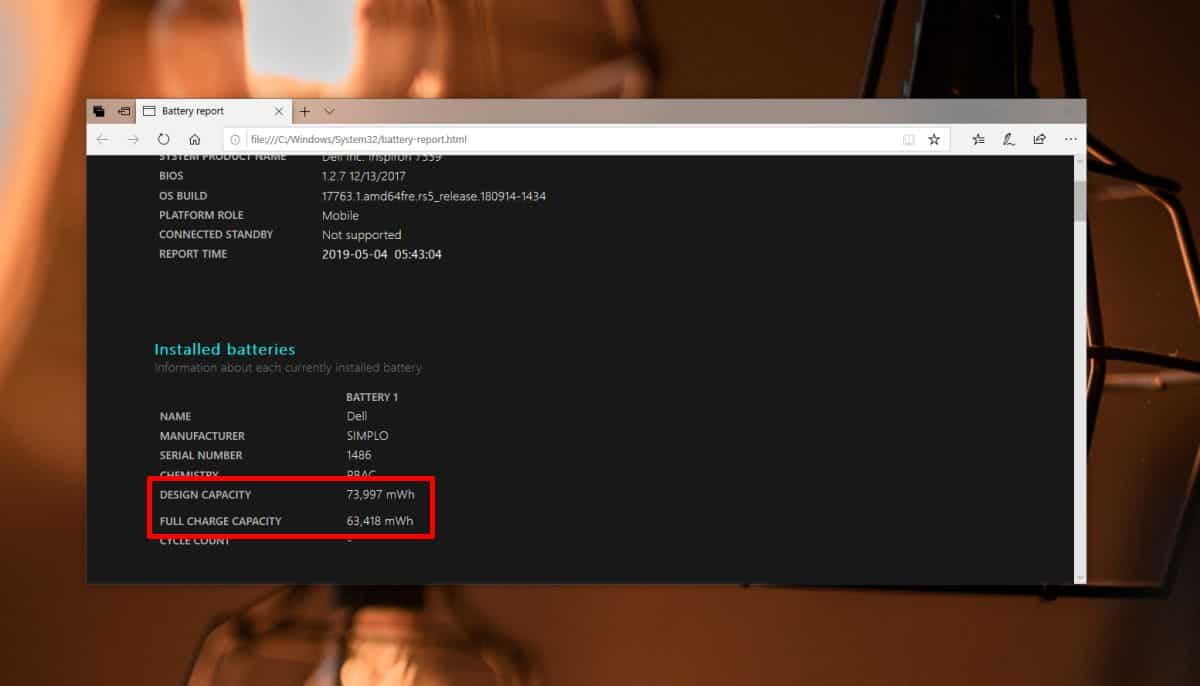
BatteryInfoView
타사 앱을 통해 Windows 10에서 배터리 용량을보다 정확하게 볼 수 있습니다. Nirsoft의 BatteryInfoView를 사용하는 것이 좋습니다.
앱을 다운로드하여 실행하십시오. 배터리 보고서와 동일한 정보를 제공하지만 현재 용량은 mWh와 100 %로 표시됩니다. 아래 노트북의 배터리는 2 년 안에 전혀 열화되지 않았지만, 항상 연결되어 있기는하지만 예상되는 것 같습니다.
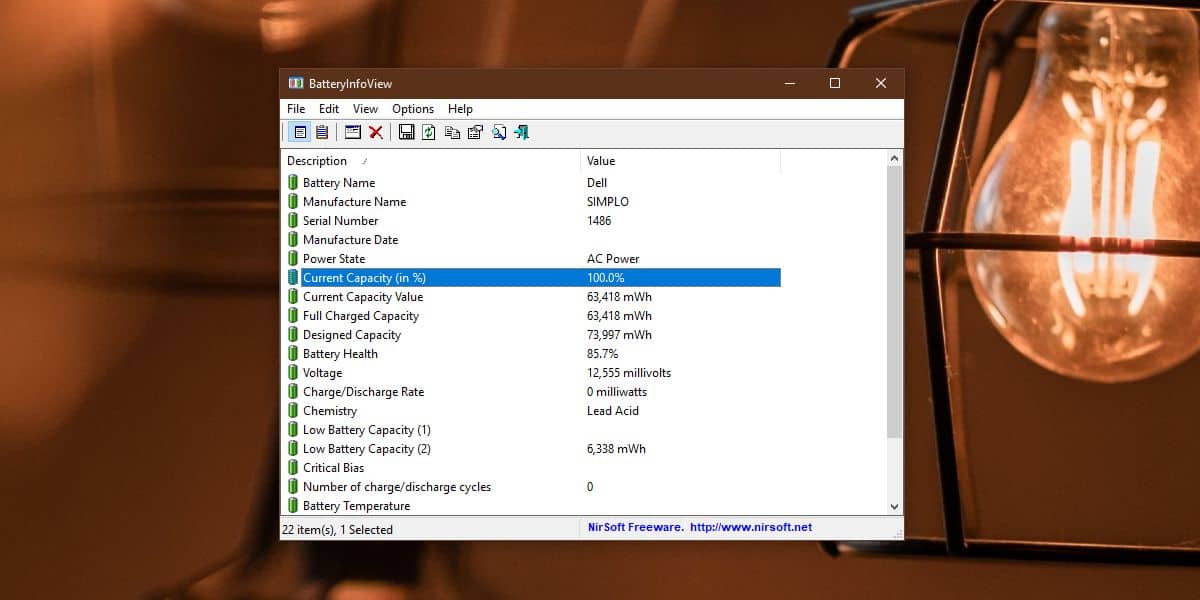
Windows 10의 배터리 보고서는 현재 충전 용량을 제공하지 않습니다. 완전 충전은 다른 것이므로 배터리의 현재 충전 용량과 혼동해서는 안됩니다.
배터리 충전이 시작되면옵션은 교체하는 것입니다. 즉시 교체하지 않아도됩니다. 배터리가 원래 5 시간 동안 지속되고 현재 3 시간 동안 만 지속되는 경우에도 최소 1 년 이상 배터리를 계속 사용할 수 있습니다. 열화는 나이가 들수록 가속되기 때문에 계속 주시하십시오.
전력 소비가 가장 많은 앱을 알고있는 경우 Windows 10에서 전력 소비를 줄이기 위해 몇 가지 단계를 수행 할 수 있습니다.









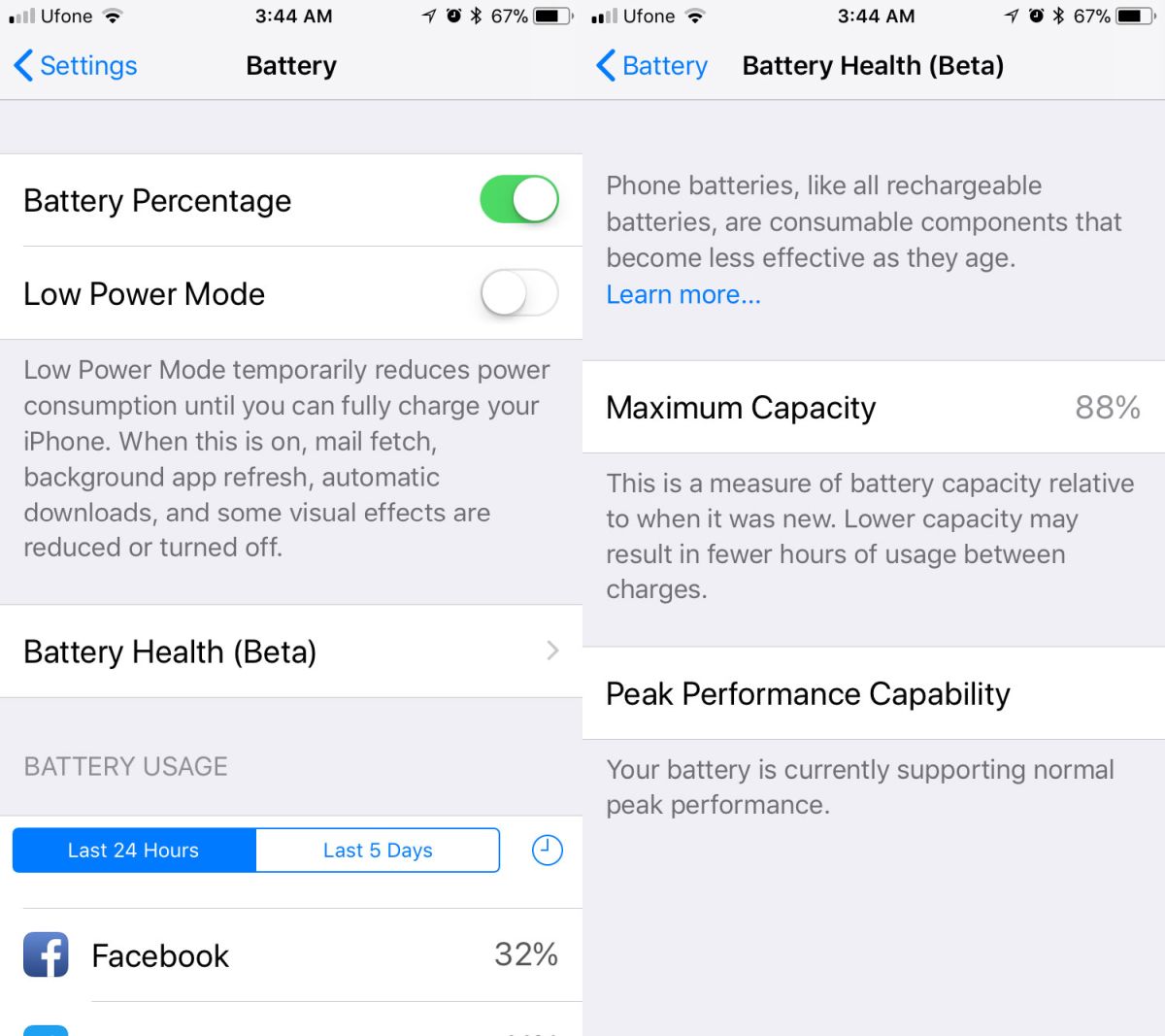



코멘트